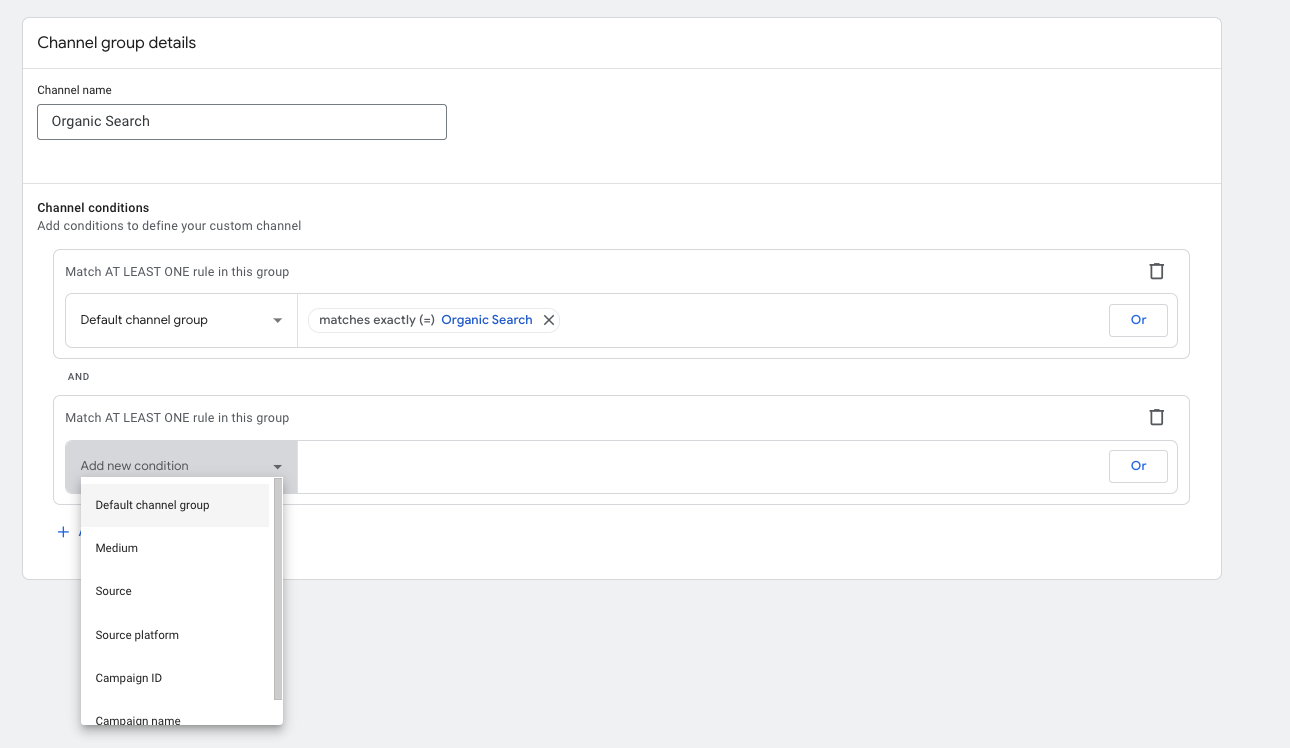Cómo crear agrupaciones de contenido en Google Analytics 4
Aunque ya existían las agrupaciones de contenido en Universal Analytics, explicar que una agrupación de contenido es un grupo de páginas que hablan del mismo tema.
Si tenemos entre manos un comercio electrónico de calzado deportivo, una agrupación de contenido pueden ser todas las páginas de calzado para un deporte en concreto: zapatillas de running.
En el caso de un blog, por ejemplo este mismo, una agrupación de contenido pueden ser todos los posts que hablan de analitica digital, o de GA4, el kit digital, o Google Tag Manager, Adobe Analytics… etc.
Para este post vamos a usar el ejemplo del blog de Hike.
Lo primero es planificar y decidir el número de agrupaciones de contenido/categorías que vamos a enviar a la cuenta de GA4. Para este ejemplo:
Google Analytics
Google Tag Manager
Adobe Analytics
Data Studio
Ofertas de Empleo
Kit Digital
Otros
El content group “Otros” contendrá las páginas que no pertenecen a ninguna de las categorías anteriores.
Lo segundo es identificar las páginas que pertenecen a cada agrupación de contenido. Es muy probable que tengas que usar expresiones regulares para esta parte del trabajo.
Lo tercero es entrar en GTM y configurar una variable de tipo RegEx:
- Haz clic en Variables en el menú de la izquierda y luego clic en “Nueva”:
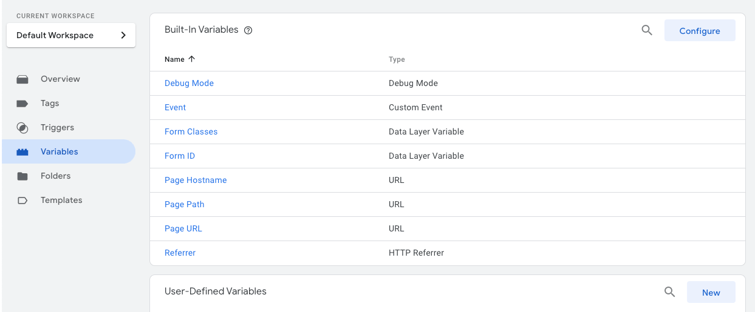
- Ponle un nombre a la variable y haz clic para desplegar todas las variables disponibles: selecciona RegEx Table:
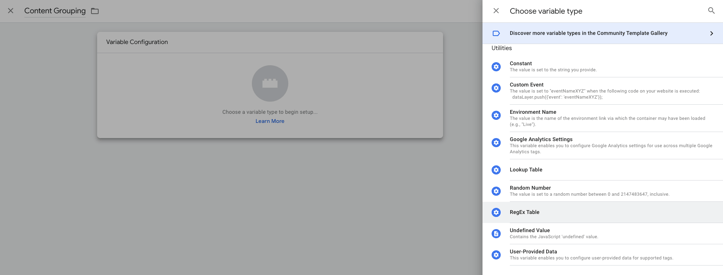
- Despliega el campo Input Variable y selecciona la opción que es la que vamos a usar en nuestro ejemplo para crear las agrupaciones de contenido para GA4.
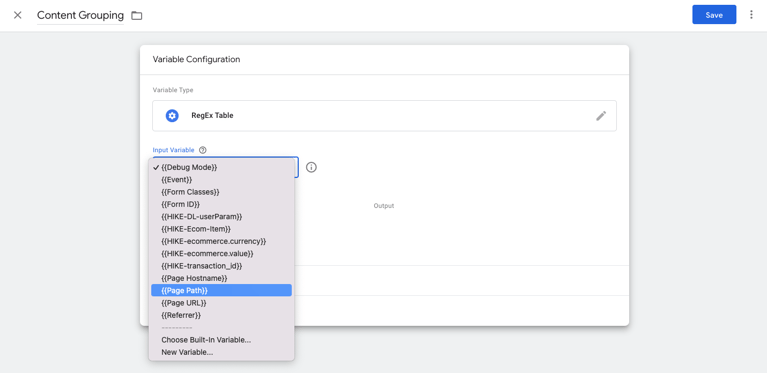
- Luego haz clic en el botón +Add y rellena los datos de los campos Pattern y Output. En el campo pattern has de añadir el patrón de url de la primera categoría de contenido y en el campo Output el nombre de la categoría que has decidido previamente.
- Una vez termines de añadir todas las categorías, activa el check de “Set Default Value” y verás que se abre un nuevo campo. Aquí es donde creamos la categoría “Otros” para aquellos posts que no coincidan con los patrones de las categorías configuradas arriba.
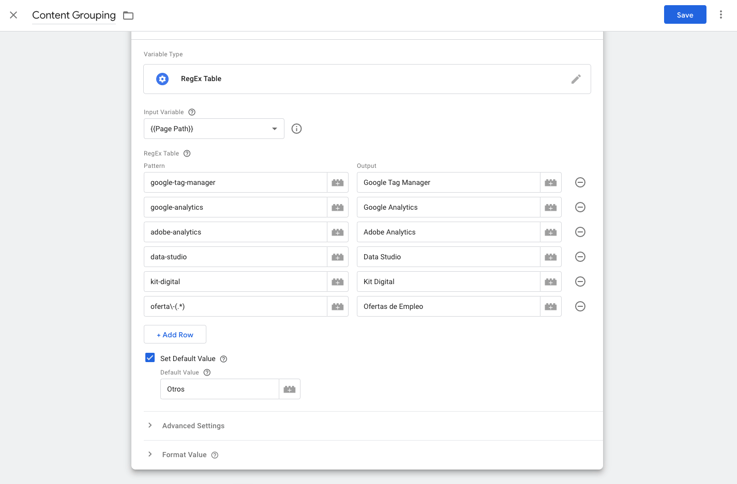
- Por último e importante: despliega el apartado de Advanced Settings y verás que hay tres opciones activadas. Desactiva las dos últimas. Si no haces esto, no funcionará correctamente la agrupación de contenido.

- Haz clic en Guardar.
Ahora vamos a configurar la etiqueta básica de GA4.
-
- Haz clic en Tags en el menú de la izquierda y luego selecciona la etiqueta básica de GA4.
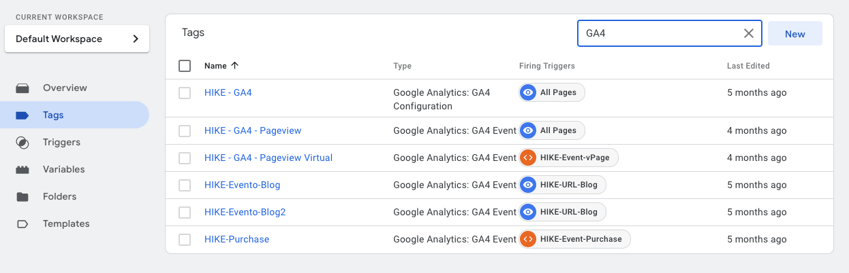
- Haz clic en Tags en el menú de la izquierda y luego selecciona la etiqueta básica de GA4.
- Haz clic en la configuración del tag y despliega el apartado Fields to Set.
- Haz clic en “Add Row” y rellena los campos Field Name con el nombre del campo y en el campo valor selecciona la variable que has creado justo antes. Puedes poner el nombre que quieras pero es importante que no lleve a confusión y en GA4 es mejor no dejar espacios en blanco.
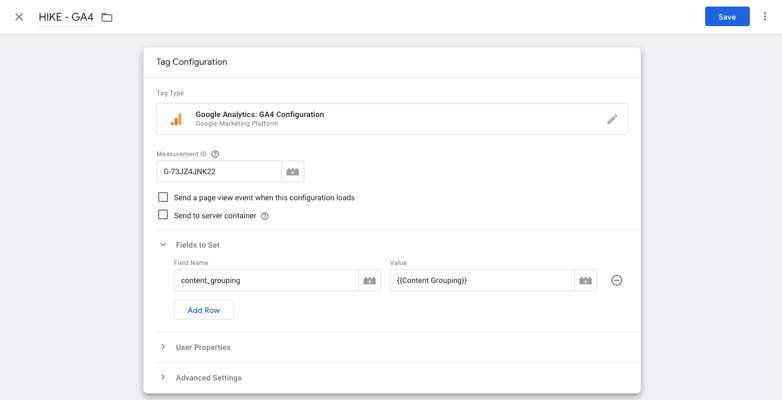
- Haz clic en Guardar.
Vamos a probar que la RegEx table funciona haciendo un preview.
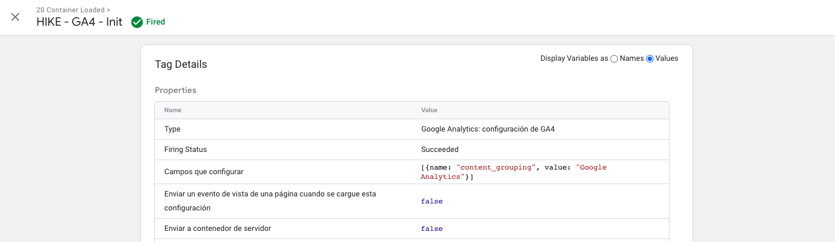
Si todo está correcto cierra el asistente de Tag Manager y ve al modo debug de GA4. En este otro post de GA Debugger te explicamos cómo funciona. En el timeline tendrás el evento page_view y al hacer clic en él podrás comprobar que entre los parámetros de este evento aparece uno nuevo “content_grouping” y si lo despliegas puedes ver su valor.
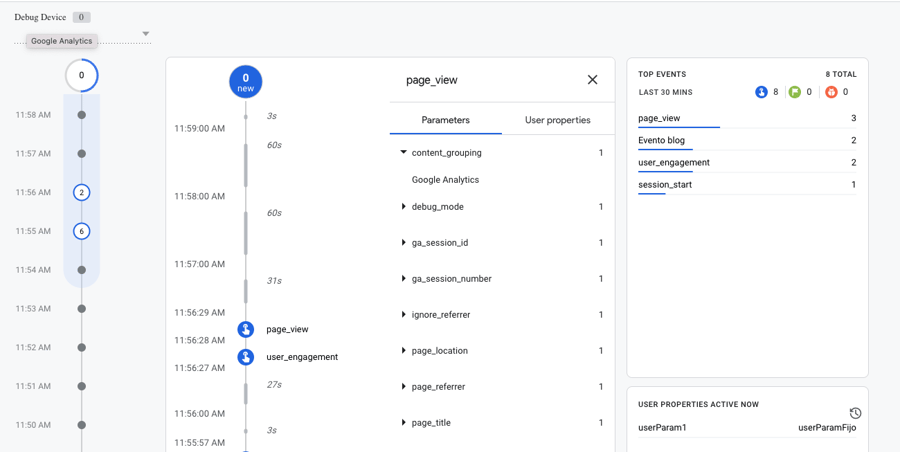
Vuelve a Google Tag Manager y haz clic en “Publicar”.
Tres cosas que debes tener en cuenta en las agrupaciones de contenido de GA4:
- Las agrupaciones de contenido no tienen carácter retroactivo, podrás ver los datos a partir de su creación.
- En Universal Analytics podías crear varias agrupaciones de contenido, por ejemplo, una por temas del blog, otra por idioma en base al slug (/es/, /en/, /fr/…) pero en GA4 solo puedes crear una agrupación de contenido.
- Puedes incluir una url en varias categorías de contenido.
¿Cómo consultar los datos de la agrupación de contenido?
Para consultar los datos de las agrupaciones de contenido puedes hacerlo de dos formas. En Reports > Engagement > Pages and screens y despliegas Content Group:
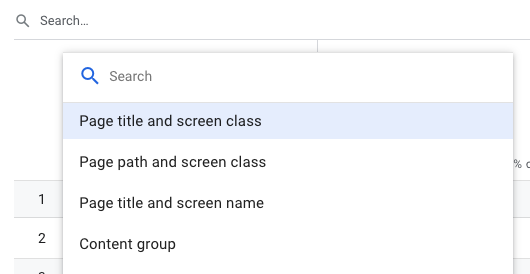
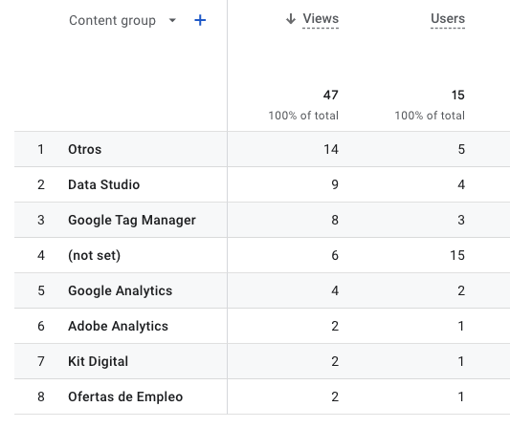
Otro modo de ver los datos del Content Group es en un informe de explore. Solo necesitas buscar e importar la dimensión Content Group:
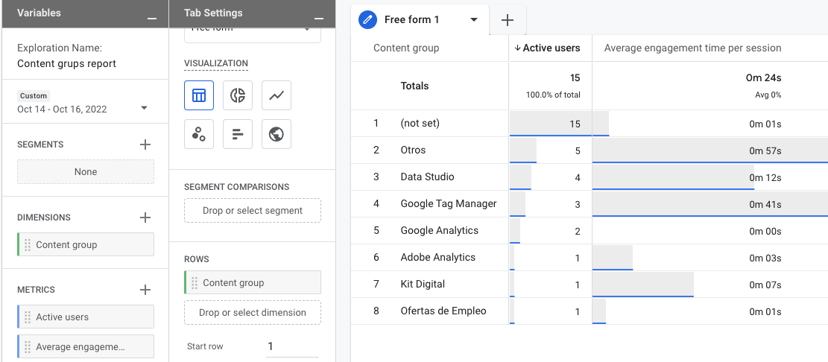
Debes saber que lo que has creado es un parámetro content_group pero si quieres que este parámetro sea una dimensión personalizada para poder cruzarla por ejemplo en el informe de eventos debes crearla en GA4. Se hace de la siguiente manera:
- Ve a Configuración y Definiciones personalizadas.
- Haz clic en Crear dimensión personalizada.
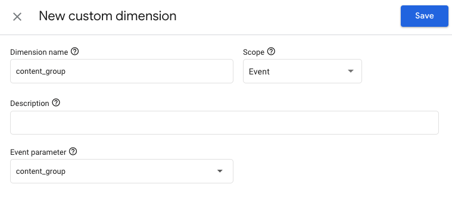
- Rellena el campo nombre, el campo scope debe ser de tipo event, en el desplegable Event parameter selecciona el parámetro content_group.
- Y a partir de ese momento podrás cruzar ese parámetro que ya es una custom dimensión con el resto de eventos de GA4.
Ahora ya sabes cómo puedes empezar a trabajar el contenido de tu blog de por bloques de contenido en GA4 para saber qué temáticas interesan más a tus usuarios y cruzar estas agrupaciones con cualquier evento que tengas en GA4.